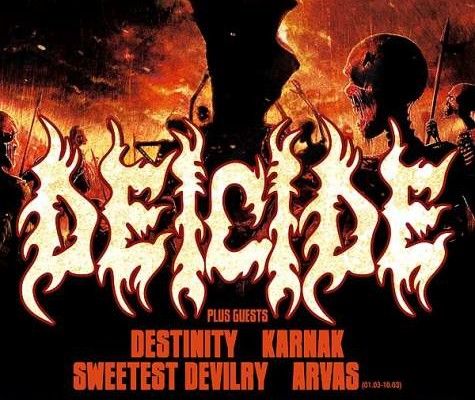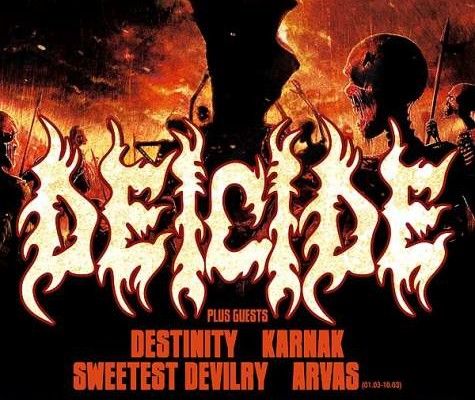
Tout d'abord, félicitations pour votre nouveau dispositif de Nexus! Alors maintenant, vous souhaitez mettre à jour vers Android 5.0 Lollipop. Maintenant, comment exactement faites-vous cela? Eh bien, il ya deux façons possibles disponibles pour vous. La première est que le téléphone devra être réinitialiser les paramètres d'usine, en supposant que l'image flash est celui qui vous aimeriez à clignoter, et dispose d'un bootloader verrouillé. Vous pouvez aussi faire l'installation de l'OTA vous-même.
Vous aurez à faire une restauration du système. Pour ce faire, vous allez avoir à télécharger et flasher le fichier * .zip appropriée à partir d'ici: androidpolice.com/2015/02/02/flash-all-the-things-lollipop-ota-update-zip -file-rafle /
Si vous avez installé le SDK Android, accrocher le SDB Minimal avec le Fastboot. Si vous ne disposez pas du SDK, puis le faire en premier. Nous allons attendre ici pour vous.
Terminé? Bien! Maintenant, si vous avez obtenu le SDK complet, le fichier * .zip aura téléchargé ici: fichiers de programme (x86) androidandroid-sdkplatform-outils: C
Sinon, trouvez la bonne et l'enregistrer dans le même dossier que le Fastboot et la BAD.
Selon ce dispositif que vous utilisez, votre fichier .zip * doit correspondre à l'un des suivants:
• Le Nexus 4 (la «Occam»): KTU84P aux modèles de LRX21T
• Le Nexus 5 (le "marteau"): KTU84P à LRX21O modèles et KTU84Q à LRX21O modèles
• Le Nexus 7 (2013) WiFi (le «rasoir»): KTU84P à LRX21P modèles et le modèle KTU84P; KTU84P à LRX21P modèles et le modèle KTU84P
• Le Nexus 9 (l '«Volantis"): LRX21L à LRX21Q modèles; LRX21L à LRX21R modèles et LRX21Q à LRX21R modèles
• Le Nexus 10 (la «mantaray"): KTU84P à LRX21P modèles
Pour le trouver, allez dans "Paramètres", puis "A propos du téléphone", et puis "A propos du téléphone" à nouveau, puis "le numéro de build", qui sera l'un des numéros de la liste ci-dessus.
Maintenant, tournez le débogage USB sur. Si "Options pour les développeurs» ne sont pas disponibles dans les "Paramètres", trouver "À propos du téléphone" et appuyez sur "Numéro de build" sept fois, puis "Options pour les développeurs» viendra. Appuyez sur les noirs "Développeur Options" clé et puis vérifier "débogage USB" pour l'allumer.
Assurez-vous que votre appareil possède les pilotes adéquats sont installés. Lien USB l'appareil soit à votre bureau ou ordinateur portable, quel que soit celui que vous avez téléchargé les fichiers * .zip à, puis clignoter ces fichiers sur votre appareil.
La mise à jour OTA: Comment l'installer
Allez sur "Windows", utiliser "Command Prompt" pour trouver le dossier dans lequel la BAD et Fastboot, ou le SDK complet, sont (qui devrait être "C: Program files (x86) androidandroid-sdkplatform-outils) et tapez:" cdprogram Files (x86) androidandroid-sdkplatform-outils "
Démarrez l'appareil en mode Fastboot alors que votre ordinateur est connecté avec le débogage USB. Tapez "reboot bootloader adb". Vous pouvez également désactiver et sur le dispositif de Nexus.
Dans le coin supérieur droit sera le menu Fastboot avec "Démarrer". Utilisez les commandes de volume pour mettre en évidence "Recovery", puis le bouton d'alimentation pour le sélectionner.
De là, vous verrez un point d'exclamation rouge dans l'icône Android. Maintenez le volume et bouton d'alimentation dans le même temps, et un autre menu apparaîtra, puis utilisez le bouton de puissance pour terminer la mise à jour de la BAD.
Maintenant, vous pouvez installer la mise à jour en tapant "sideload adb {filename} .zip" dans la fenêtre CMD. Redémarrez, et il l'a fait!
Si les bons pilotes ne sont pas installés, votre ordinateur portable ne reconnaît pas le dispositif de Nexus, et vous pouvez avoir des problèmes pour installer les mises à jour. Snag certains pilotes USB Google et lancez-vous!
A propos Auteur
 Android un - comment enraciner un tel tutoriel dispositif
Android un - comment enraciner un tel tutoriel dispositif Google a lancé le "Un Android"Programme en 2014 en Inde, et il a une grande expérience de la vanille OS sur les trois smartphones qui ont été créés par les trois partenaires: Micromax, Karbonn et Spice. Dans cet article, nous allons vous…
 Android 5.0.1 sucette problèmes et les solutions les plus connus Nexus
Android 5.0.1 sucette problèmes et les solutions les plus connus Nexus Les smartphones Nexus et tablettes (4, 5, 6, 7, 9 et 10) ont reçu la nouvelle mise à jour Android 5.0.1 Lollipop qui n'a pas apporter de nouvelles fonctionnalités, seulement fixes pour les bugs qui est venu avec Android 5.0. Donc, si vous…
 Moto x 2014 obtient mise à jour Android 5.1 - comment l'obtenir?
Moto x 2014 obtient mise à jour Android 5.1 - comment l'obtenir? Compte tenu du fait que le Moto X est le téléphone Motorola utilisé pour faire le dernier phare de Google, le Nexus 6, il est logique que le téléphone est prochain dans la ligne pour obtenir la mise à jour Android 5.1.Même avant le…
 Nexus 5 Android 5.0 questions sucettes et comment les corriger
Nexus 5 Android 5.0 questions sucettes et comment les corriger Il ya encore beaucoup de questions qui Nexus 5 a sur Android 5.0 Lollipop et nous avons fait une liste des principaux problèmes que l'on trouve sur ce smartphone et nous sommes arrivés avec des solutions pour les résoudre.Fixation Nexus 5 Android…
 Samsung galaxy s2 installer mise à jour Android 5.0.2 sucette via CyanogenMod 12 ROM
Samsung galaxy s2 installer mise à jour Android 5.0.2 sucette via CyanogenMod 12 ROM Le I9100 Galaxy S2 est l'un des appareils Android qui ont reçu la mise à jour Android 5.0.2 Lollipop via CyanogenMod 12 ROM. Il semble que la nouvelle version non officielle du CM12 ROM pour le Galaxy S2 est plus stable que construit la…
 Nexus 5 installer Android 5.0 alpha sucette personnalisée ROM
Nexus 5 installer Android 5.0 alpha sucette personnalisée ROM L'équipe Paranoid Android a finalement publié la ROM personnalisé Lollipop 5.0 pour 2013 smartphone du LG, le Google Nexus 5. Il semble que le Lollipop Alpha 1 nouvelle version Paranoid Android 5.0 est basé sur Android Open Source Project et il…
 5.1.0 sucette Android mise en lien 5, 7, 10
5.1.0 sucette Android mise en lien 5, 7, 10 Il ya quelques jours, Google a annoncé que la nouvelle Maintenance Android 5.1.0 Release Lollipop va déployer pour appareils Nexus, confirmant les rumeurs qui ont circulé dans les derniers mois. 5.0 Lollipop est venu à la mi-Novembre, et il a…
 Déclassement Samsung Galaxy s5 à partir d'Android 5.0 sucette pour kitkat Android
Déclassement Samsung Galaxy s5 à partir d'Android 5.0 sucette pour kitkat Android Le smartphone Samsung Galaxy S5 est parmi les fleurons de Samsung qui ont déjà reçu la mise à jour vers le nouveau Android 5.0 Lollipop.Bien que ce nouveau système d'exploitation Android a quelques-unes des meilleures fonctionnalités d'un OS…
 Android téléchargement m bêta et installer sur Nexus 5, 6, 9 et un lecteur de Nexus
Android téléchargement m bêta et installer sur Nexus 5, 6, 9 et un lecteur de Nexus Le nouveau Android M OS est enfin disponible et peut être installé sur les derniers appareils Nexus de Google, et les développeurs et autres utilisateurs seront en mesure de tester la nouvelle mise à jour, même si elle sera officiellement…
 Comment télécharger et installer android m
Comment télécharger et installer android m Après une longue attente, Android M Developer Preview est enfin disponible pour les utilisateurs de Nexus 5, 6 Nexus, Nexus 9, et Nexus Player pour télécharger et installer. Nous avons prévu un rapide tutoriel ci-dessous pour vous de faire des…
 Nexus 6 coup de pouce à la performance haut de gamme
Nexus 6 coup de pouce à la performance haut de gamme Le Nexus 6 est un appareil mobile très puissant, mais vous pouvez toujours trouver un moyen de l'étape-il en termes de niveaux de performance.Si dans le temps votre appareil commence à aller dingue et que vous remarquez que ça commence à passer…
 Android 5.1.1 problèmes de batterie sucette sur série Nexus de dispositifs et de leurs solutions
Android 5.1.1 problèmes de batterie sucette sur série Nexus de dispositifs et de leurs solutions Android 5.1.1 Lollipop a été déployé récemment et parmi les premiers appareils pour obtenir la mise à jour, comme d'habitude, était la série Nexus de dispositifs.Ces dispositifs comprennent Nexus 10, 9 et 7 et l'objectif principal de…
 Nexus 5 android m guide de racine et les mises à jour - ce qui vient de neuf?
Nexus 5 android m guide de racine et les mises à jour - ce qui vient de neuf? La prochaine Android M est le prochain OS mobile que Google prévoit de lancer dans quelques mois. La société a déjà publié un aperçu de développeur qui vous permet d'installer et d'exécuter sur votre Nexus 5 (avec d'autres appareils Nexus…
 Nexus 6 améliorations astuces - comment prolonger la vie de la batterie
Nexus 6 améliorations astuces - comment prolonger la vie de la batterie Les bonnes nouvelles sont que le Nexus 6 phablet livré avec une batterie énorme de 3220mAh, mais la mauvaise nouvelle est qu'il est non amovible et dans le temps, sa durée de vie commence à diminuer. Que faire si on vous dit que vous pouvez…
 Nexus 6 mis à jour avec Android 5.1.1 sucette OTA chez AT & T
Nexus 6 mis à jour avec Android 5.1.1 sucette OTA chez AT & T La nouvelle version v5.1.1 Lollipop pour Nexus passé un certain temps, mais actuellement le firmware est mis en œuvre pour Motorola Nexus 6 partout aux États-Unis. Selon Autorité Android, cette nouvelle version, surnommé le Android 5.1.1…
 M Android aperçu installer sur votre dispositif de Nexus
M Android aperçu installer sur votre dispositif de Nexus La prochaine version d'Android OS, actuellement le nom de code que Android M, apportera de nombreuses nouvelles fonctionnalités et améliorations. Dans le cas où vous possédez un dispositif de Nexus, mais vous ne pouvez pas attendre pour le T3 de…